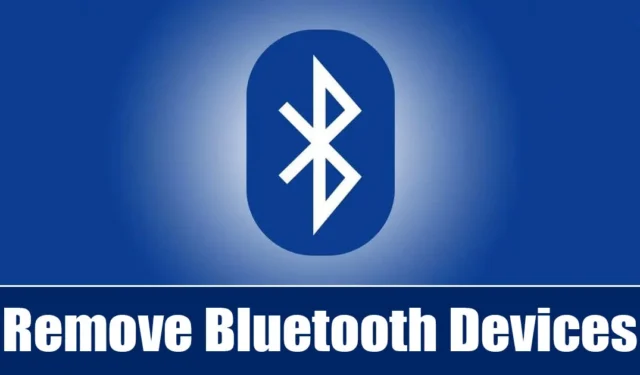
Jeśli chodzi o urządzenia peryferyjne, obecnie ludzie rozważają opcje bezprzewodowe. Obecnie masz kilka urządzeń bezprzewodowych, takich jak słuchawki Bluetooth, myszy i klawiatury Bluetooth itp.
Wszystkie tego typu urządzenia wymagają połączenia z komputerem stacjonarnym/laptopem za pomocą łączności Bluetooth. Jeśli masz laptopa lub komputer z włączoną funkcją Bluetooth, mogło być sparowanych wiele urządzeń Bluetooth.
Chociaż pozostawienie urządzeń Bluetooth sparowanych z komputerem nie stanowi trudności, czasami może zaistnieć potrzeba wyczyszczenia ustawień Bluetooth i usunięcia urządzeń, których już nie używasz. Usunięcie sparowanych urządzeń sprawi, że komputer nigdy nie połączy się automatycznie z urządzeniem Bluetooth.
Usuwanie urządzeń Bluetooth w systemie Windows 11 jest dość łatwe, ale system operacyjny może czasami napotkać usterkę i odmówić usunięcia urządzenia Bluetooth. Musisz więc wiedzieć, jak usunąć urządzenia Bluetooth w systemie Windows 11.
Jak usunąć urządzenia Bluetooth w systemie Windows 11
Jeśli więc chcesz usunąć urządzenie Bluetooth z komputera z systemem Windows lub nie możesz go usunąć, kontynuuj czytanie przewodnika. Udostępniliśmy kilka prostych sposobów usuwania urządzeń Bluetooth w systemie Windows 11. Zaczynajmy.
1. Usuń urządzenia Bluetooth z Ustawień
Najłatwiejszym sposobem usunięcia urządzeń Bluetooth w systemie Windows 11 jest użycie aplikacji Ustawienia. Oto jak usunąć urządzenia Bluetooth za pomocą aplikacji Ustawienia w systemie Windows 11.
1. Kliknij przycisk Start systemu Windows 11 i wybierz Ustawienia .

2. Po otwarciu aplikacji Ustawienia przejdź do karty Bluetooth i urządzenia .

3. Po prawej stronie kliknij Urządzenia .

4. Teraz będziesz mógł zobaczyć wszystkie sparowane urządzenia .

5. Kliknij trzy kropki obok nazwy urządzenia Bluetooth, które chcesz usunąć, i wybierz Usuń urządzenie .

Otóż to! Spowoduje to natychmiastowe usunięcie połączonego urządzenia Bluetooth. To najłatwiejszy sposób usunięcia podłączonego urządzenia Bluetooth w systemie Windows 11.
2. Usuń urządzenia Bluetooth za pomocą Menedżera urządzeń
Jeśli z jakiegoś powodu nie możesz usunąć urządzeń Bluetooth z aplikacji Ustawienia, możesz usunąć je z Menedżera urządzeń. Oto jak używać Menedżera urządzeń do usuwania urządzeń Bluetooth w systemie Windows 11.
1. Wpisz Menedżer urządzeń w wyszukiwarce Windows 11. Następnie otwórz aplikację Menedżer urządzeń z listy najlepiej pasujących wyników.

2. Po otwarciu Menedżera urządzeń rozwiń drzewo Bluetooth .

3. Teraz kliknij prawym przyciskiem myszy urządzenie Bluetooth, które chcesz usunąć i wybierz Odinstaluj urządzenie .

4. W oknie potwierdzenia Odinstaluj urządzenie kliknij Odinstaluj .

Otóż to! Spowoduje to natychmiastowe usunięcie urządzenia Bluetooth z komputera z systemem Windows 11.
3. Usuń urządzenie Bluetooth za pomocą wiersza poleceń
Jeśli nie czujesz się komfortowo z wierszem poleceń, możesz zastosować tę metodę, aby usunąć urządzenie Bluetooth. Oto jak używać wiersza poleceń do usuwania urządzenia Bluetooth w systemie Windows 11.
1. Otwórz Menedżera urządzeń. Kliknij prawym przyciskiem myszy urządzenie Bluetooth, które chcesz usunąć, i wybierz Właściwości .

2. Przejdź do karty Szczegóły i wybierz opcję Ścieżka instancji urządzenia z listy rozwijanej Właściwości .

3. Kliknij wartość prawym przyciskiem myszy i wybierz opcję Kopiuj .

4. Następnie otwórz Wiersz Poleceń z uprawnieniami administratora.

5. Następnie wykonaj poniższe polecenie, zastępując „ID URZĄDZENIA” wartością, którą wcześniej skopiowałeś.
pnputil /usuń urządzenie „DEVICE_ID”

6. Po pomyślnym wykonaniu polecenia zostanie wyświetlony komunikat „ Urządzenie zostało pomyślnie usunięte ”. Oznacza to, że urządzenie Bluetooth zostało usunięte.

Otóż to! Możesz wykonać te same kroki, aby usunąć jak najwięcej urządzeń Bluetooth.
Oto trzy najlepsze sposoby usuwania urządzeń Bluetooth na komputerach z systemem Windows 11. Daj nam znać, jeśli potrzebujesz dodatkowej pomocy w usuwaniu urządzeń Bluetooth w komentarzach poniżej.




Dodaj komentarz